word2016装订线怎么设置 Word如何制作装订线
来源:网络收集 点击: 时间:2024-08-07【导读】:
我们在用Word编辑试卷的时候,需要为试卷制作一个装订线,那么们怎么样用word2016制作装订线呢?下面我们就一起来看一下操作方法吧。工具/原料moreword2016方法/步骤1/8分步阅读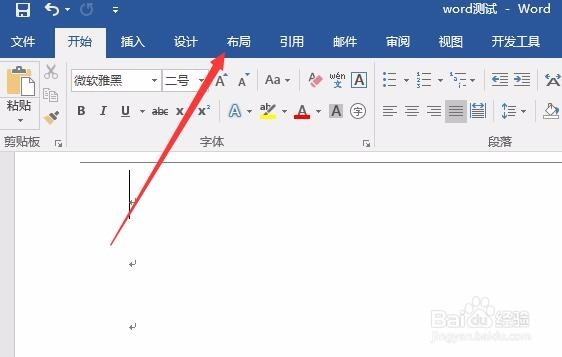 2/8
2/8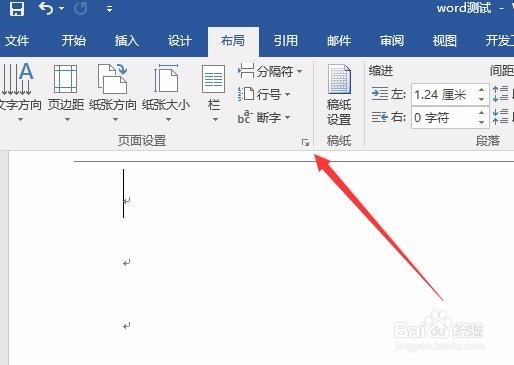 3/8
3/8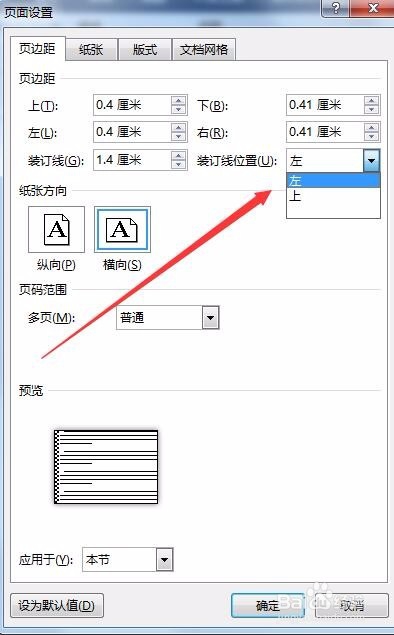 4/8
4/8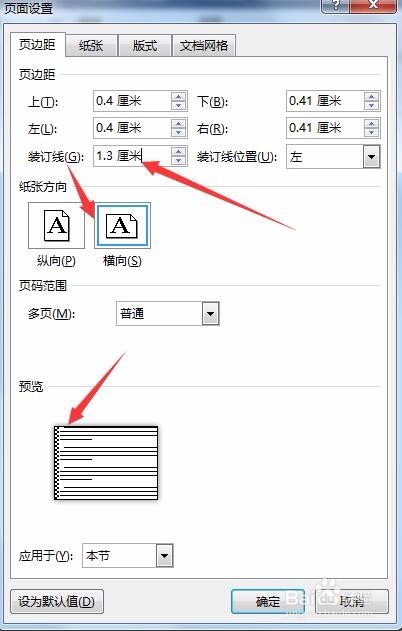 5/8
5/8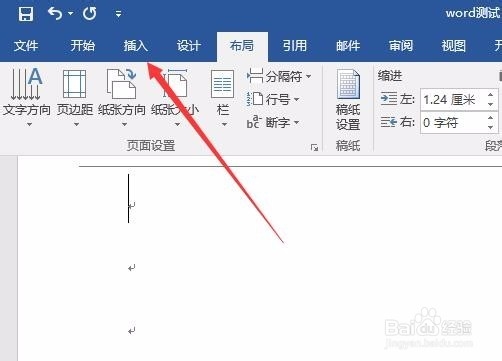 6/8
6/8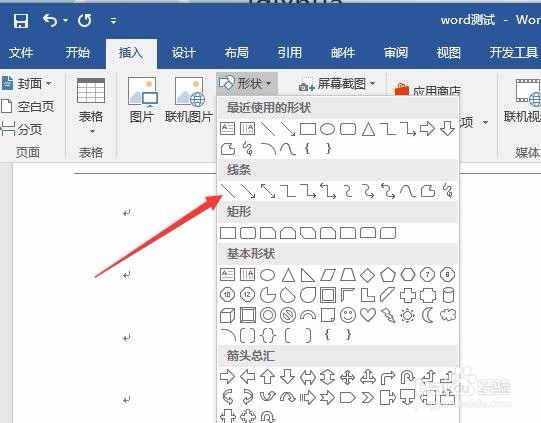 7/8
7/8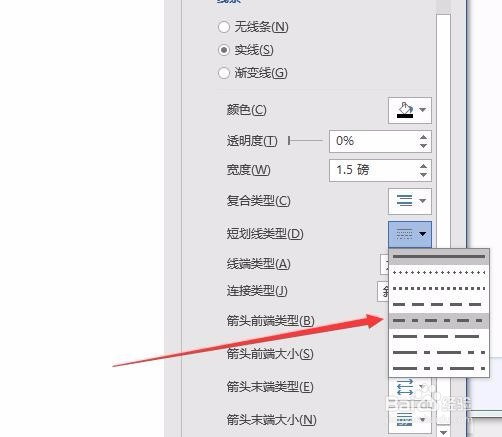 8/8
8/8 注意事项
注意事项
首先打开要编辑的Word文档,然后点击上面的“布局”菜单
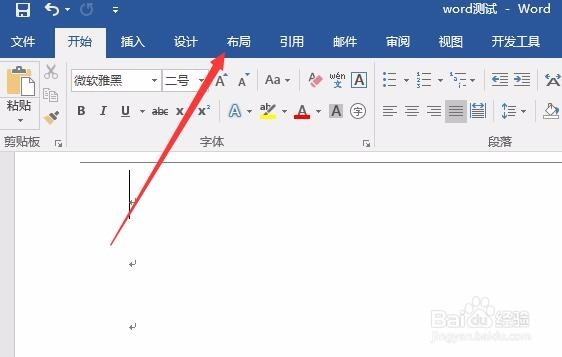 2/8
2/8接着在打开的布局工具栏上点击“页面设置”右下角的展开按钮
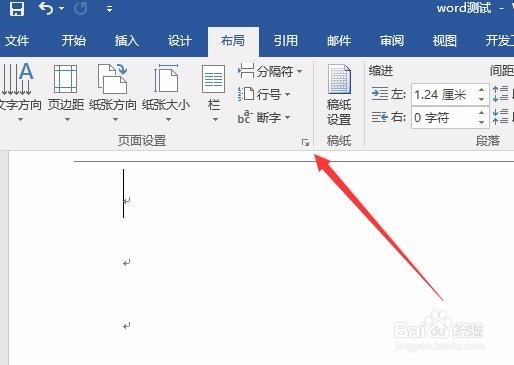 3/8
3/8这时可以打开页面设置窗口,找到“装订线位置”一项,在下拉菜单中选择装订线的位置,比如 左
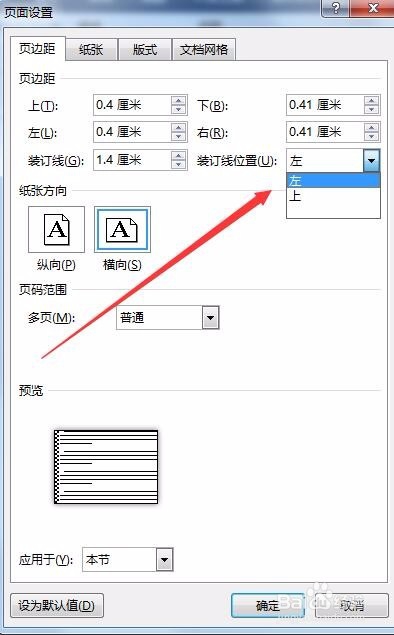 4/8
4/8接着在左侧设置装订线离边距的位置,同时设置好纸的方向,设置的过程中可以通过下面的预览窗口查看设置的效果。最后点击确定按钮 。
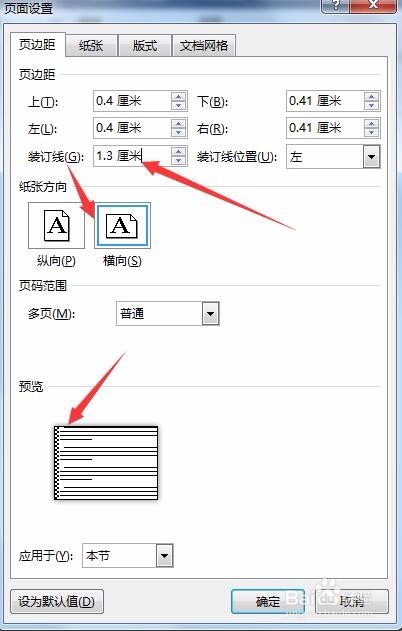 5/8
5/8接着回到Word主界面后,点击上面的“插入”菜单。
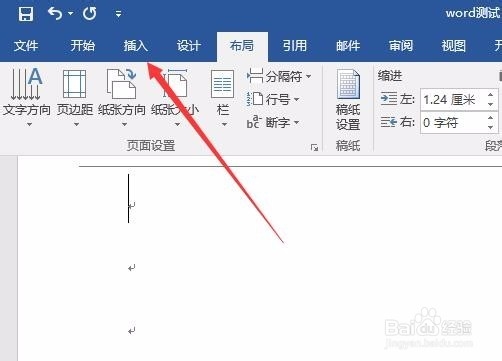 6/8
6/8在插入工具栏上点击“形状”按钮,在弹出的下拉菜单中选择“直线”
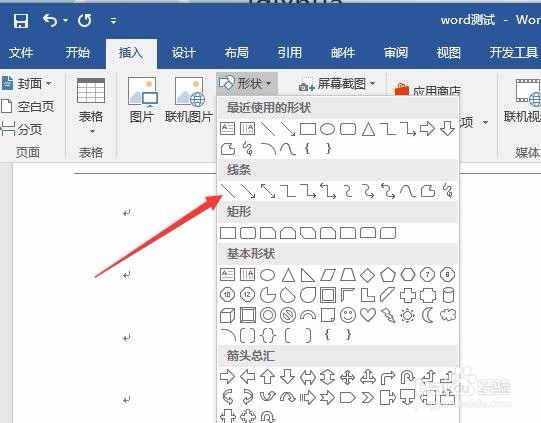 7/8
7/8在Word文档中画一条直线,然后在其属性设置窗口中选择短划线类型,同时设置装订线的宽度等
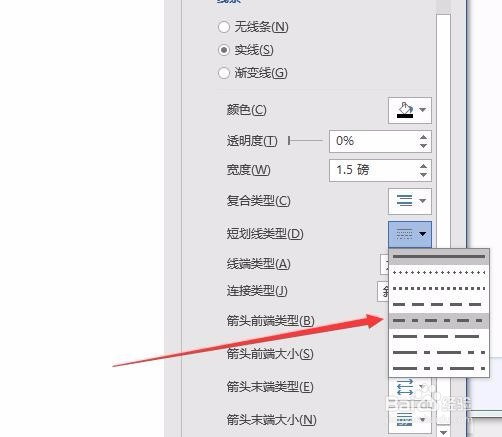 8/8
8/8最后一条完美的装订线就制作好了。
 注意事项
注意事项此经验文章中的图文皆由 lqlxhua 独立编撰,并首发于百度经验,如要转载,请留出处。
有帮助,点投票。要细品,可收藏。要继续,请关注。如成功,请点赞。有疑问,请留评。
WORDWORD2016装订线版权声明:
1、本文系转载,版权归原作者所有,旨在传递信息,不代表看本站的观点和立场。
2、本站仅提供信息发布平台,不承担相关法律责任。
3、若侵犯您的版权或隐私,请联系本站管理员删除。
4、文章链接:http://www.ff371.cn/art_1080253.html
上一篇:饱腹感凝胶是谁的特殊料理
下一篇:家里装地暖要多少钱
 订阅
订阅